快速建议
使用这 5 个最重要的控件,快速确保 PlayStation 3 上儿童的安全。
创建儿童用户
设置儿童账户可以更轻松地在 PS5 主机上设置限制。
限制屏幕时间
设置屏幕时间限制,帮助孩子平衡游戏与其他活动。
管理开支
通过在 PlayStation Network 上设置消费控制来避免意外购买或超支。
如何在 PS5 上设置家长控制
您需要访问孩子的 PlayStation 5 主机。您还需要一个以您为家庭管理员的名义开设的 PlayStation Network 帐户。
如何将家庭成员添加到您的 PS5
如何将家庭成员添加到您的 PS5
您可以在 PS5 上为每个用户自定义家长控制。为此,您必须将用户添加到您的“家庭”中。
轻松管理您的家庭设置 playstation.com/acct/family。您必须拥有自己的用户帐户来访问控制台。
添加家庭成员:
第一步 – 在网络浏览器中登录您的帐户并选择 家庭管理 > 添加家庭成员.
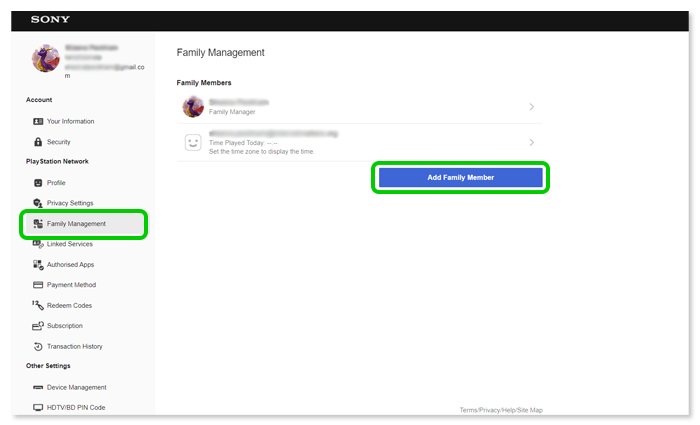
第一步 - 选择 添加一个孩子。仔细阅读接下来几个屏幕上有关隐私和数据的信息。

第一步 – 按照说明设置家长控制或单击 确认 稍后再回到家长控制。默认情况下,设置将反映您孩子的年龄。
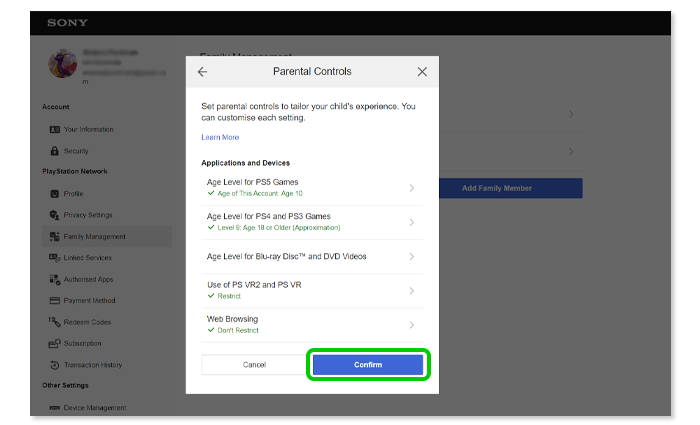
管理 PlayStation Store 中的支出限额
管理 PlayStation Store 中的支出限额
您可以设置每月支出限额 PlayStation网络。这些限制仅适用于在 PlayStation Store 中进行的购买。
对于游戏内支出限制,您需要在各个游戏中设置限制。 寻找指南来提供帮助.
要在 PlayStation Store 中设置限制:
第一步 - 去 家庭管理 在您的帐户上 playstation.com/acct/family 然后选择你的 孩子的账户.
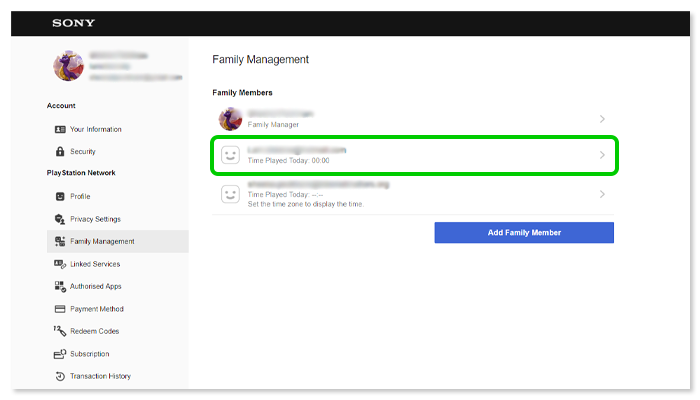
第一步 – 向下滚动到 网络功能。 旁边的 每月消费限额, 选择 编辑.
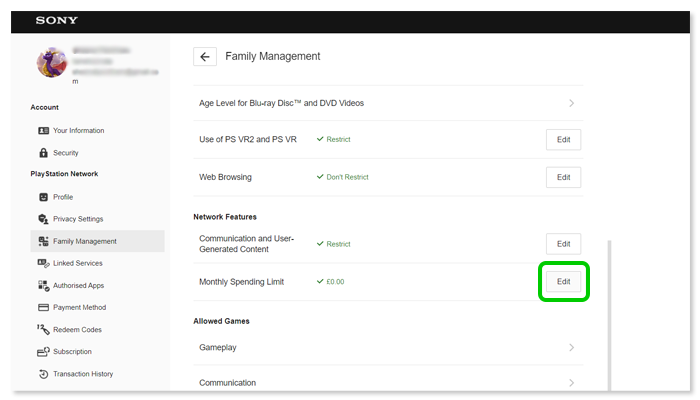
第一步 - 选择一个 每月限额。这将适用于您的孩子在 PlayStation Store 中进行的任何购买。 已保存.
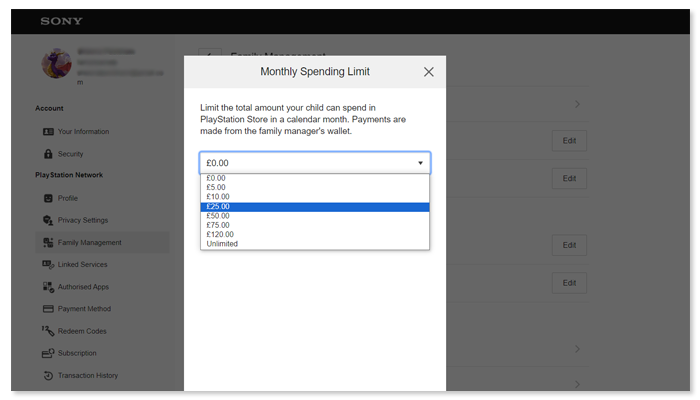
限制通信和用户内容
限制通信和用户内容
通过您的 PlayStation 网络 (PSN) 帐户,您可以限制您孩子的聊天和消息传递。这将包括您孩子的朋友。
通过此设置,您还将限制您的孩子在 PSN 上分享视频、图像和文本。
限制通信和用户内容:
第一步 - 导航 家庭管理 在您的 PlayStation 帐户上,选择您孩子的帐户。
滚动到 网络功能。 旁边的 沟通和用户生成的内容, 选择 编辑.
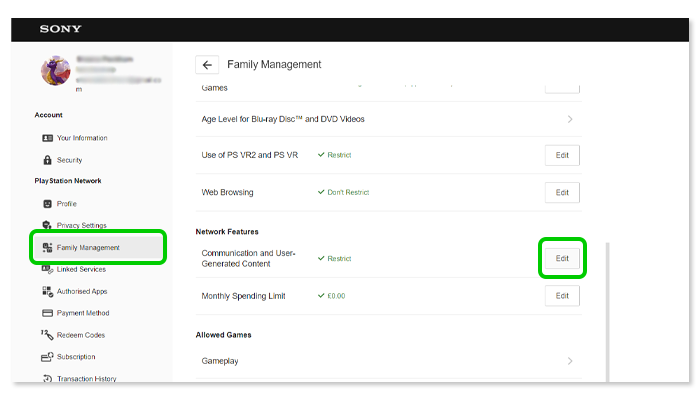
第一步 - 选择 限制 从下拉框中。 已保存.
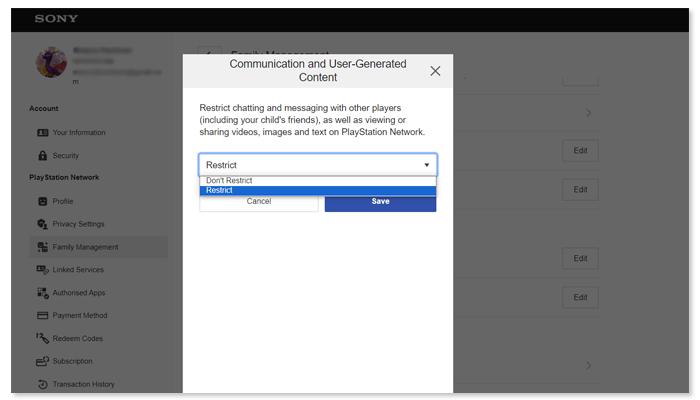
虽然此功能会阻止所有通信,但您可以在下面自定义单个游戏 允许的游戏 在家庭管理屏幕上。
如何管理 PS5 上的屏幕时间
如何管理 PS5 上的屏幕时间
您可以通过网络浏览器为 PlayStation 4 和 PlayStation 5 设置游戏时间限制。登录您的 PlayStation 帐户以访问家长控制。
设置屏幕时间限制:
第一步 - 来自 家庭管理 菜单,选择您孩子的帐户,然后选择 编辑 旁边 游戏时间设置.
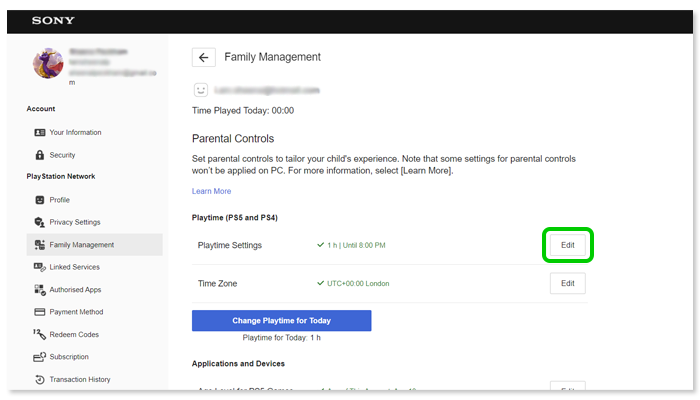
第一步 – 确保下面的下拉框 限制游戏时间 被设置为 限制。然后,您可以自定义通知和整体 可玩时间.
如果您在一周内的限制与周末不同,请勾选 按一周中的几天.如果您希望在工作日和周末遵守不同的限制,请勾选 按一周中的几天.
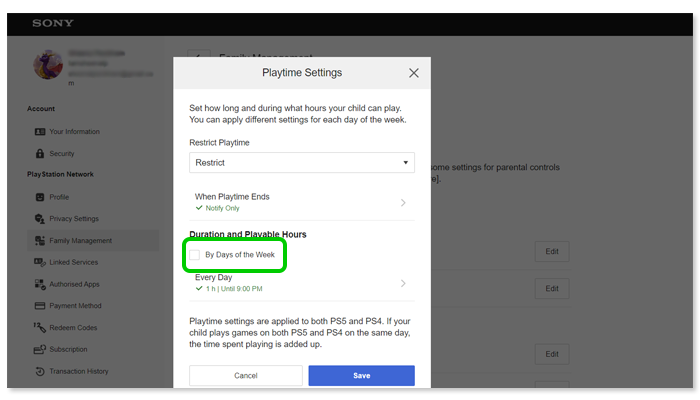
第一步 – 设置您的孩子每天可以玩多少小时以及什么时候可以玩,以帮助他们为就寝做好准备。
已保存 你的设置。
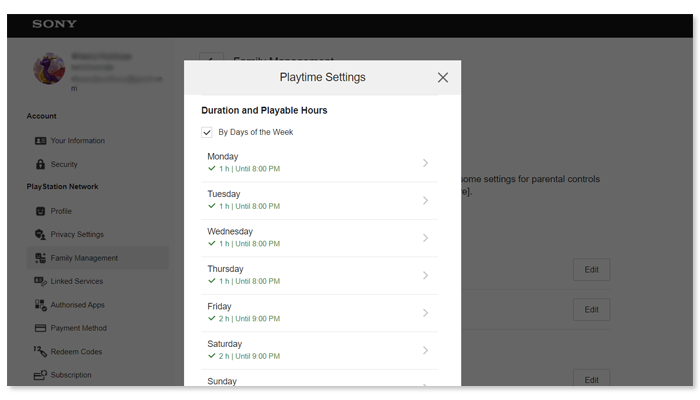
请记住,这些设置适用于 PlayStation 5 和 PlayStation 4。
在 PS5 上设置年龄限制
在 PS5 上设置年龄限制
除了可以在设备和用户上设置的控件之外 PlayStation网络,您可以设置特定于控制台的设置。
这些控件将影响添加到控制台的任何新用户。
设置年龄限制:
第一步 – 从主屏幕,转到齿轮图标以访问 个人设置.
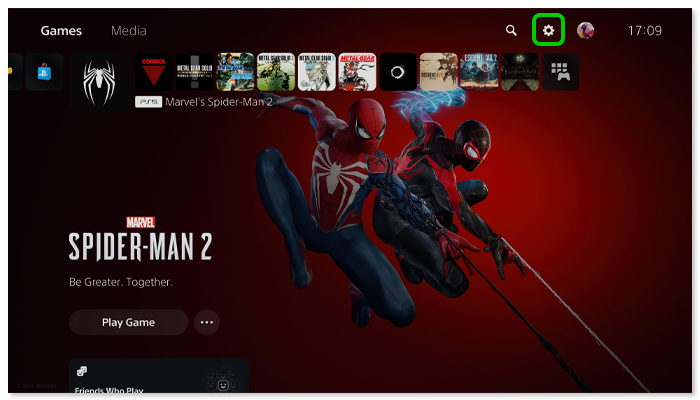
第一步 - 选择 家庭和家长控制.
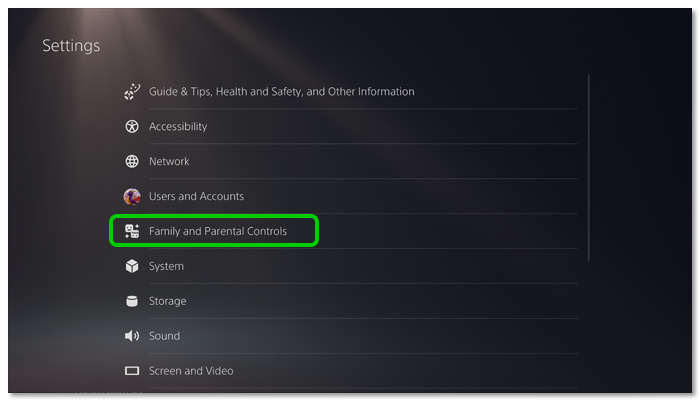
第一步 - 选择 PS5 主机限制 并按照说明输入或设置 密码.
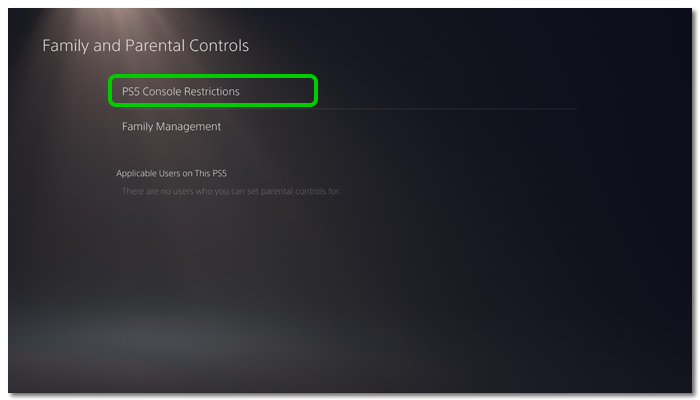
第一步 – 在下一个屏幕上,设置 用户创建和访客登录 更改为“不允许”,这样您的孩子就无法创建新帐户。选择 新用户的家长控制.

第一步 - 在 游戏和应用程序的年龄级别,选择 PS5 (然后重复以下步骤 PS4)。这将适用于 PS5 和 PS4 的视频游戏和应用程序。
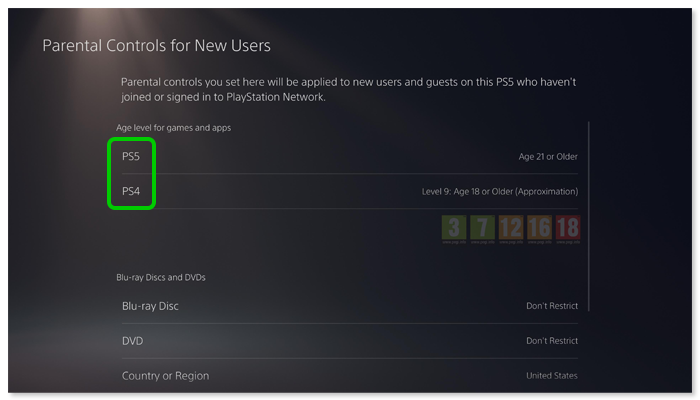
第一步 – 设置您的 国家或地区。这将确保游戏评级与本地系统一致(例如 聚乙二醇系统 在英国)。然后设置 年龄级别 你希望允许。当您更改此级别时,您将看到用户可以访问哪些年龄分级。
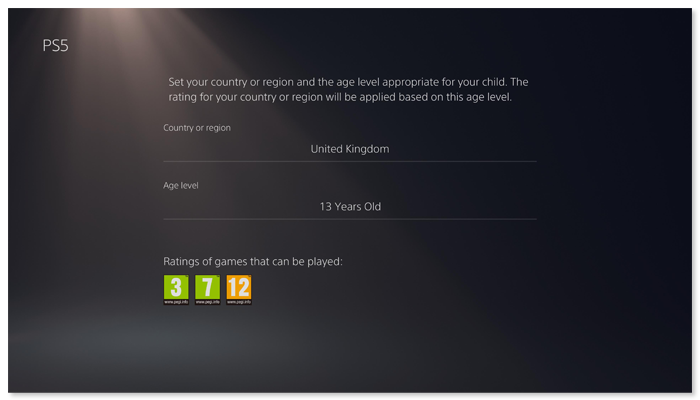
您可以在同一部分中设置观看蓝光和 DVD 内容的其他限制。
阻止 PlayStation Network 上的玩家
阻止 PlayStation Network 上的玩家
如果您的孩子担心 PlayStation Network 上的某个玩家,您可以阻止他们。
它将阻止他们(和您):
- 查看彼此的个人资料、活动或个人信息;
- 将彼此添加到群组或在共享屏幕期间观看彼此的屏幕;
- 查看彼此的消息,即使他们被其他玩家添加到群组中;
- 如果你们都在同一群聊天中,则可以在屏幕共享期间听到彼此的声音或看到彼此的屏幕。
要阻止 PlayStation Network (PSN) 上的用户:
第一步 - 按 PS按钮 转至控制中心,然后选择 游戏基地.
第一步 - 来自 朋友标签,从列表中选择一个朋友。
您还可以从“派对”选项卡中选择玩家,方法是选择派对,然后从成员列表中选择玩家。
第一步 – 在玩家的个人资料中选择 …(更多的) > 阻止.
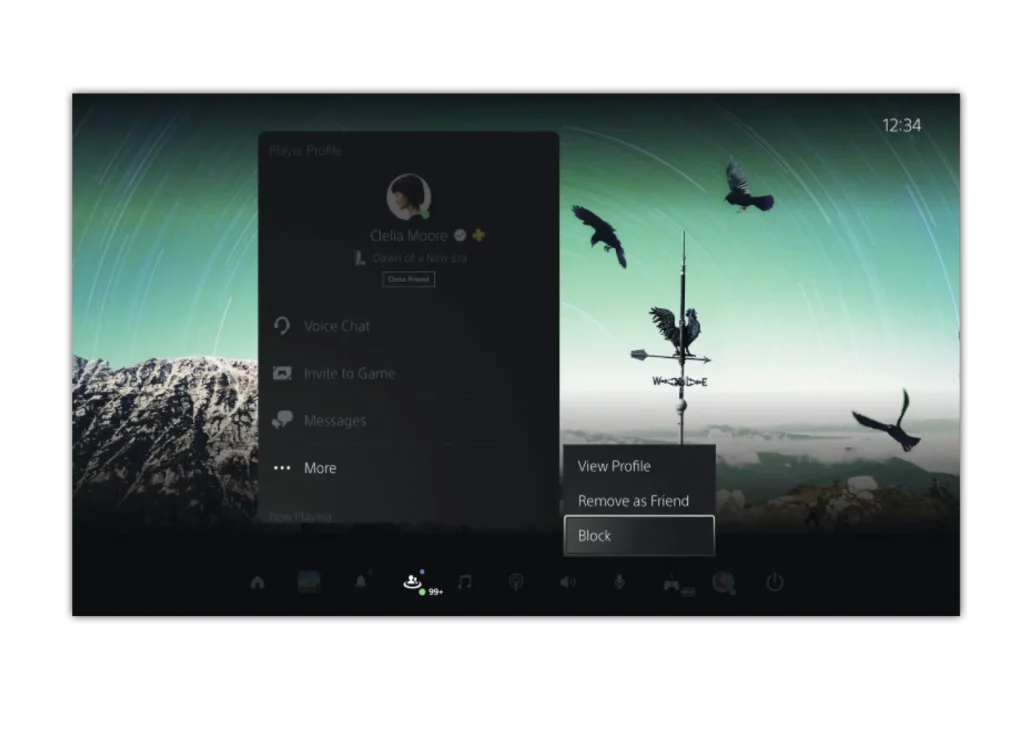
查看更多指南
探索更多家长控制功能来管理儿童的设备、应用程序和平台,以获得更安全的在线体验。
